
チャネルラインの引き方 MT4自動インジケータを使った手法とコード(コピペ可)
どうもひろぽんです。ツイッターでMT4とかMT5、pythonとか自動売買についてつぶやいています。良かったらフォローしてください。泣いて喜びます。
https://twitter.com/python_btc_bot
さて、今回はチャネルラインを自動で引くインジケータを作成しました。この自動チャネルラインインジがかなりいい感じで、現在のドル円下げトレンドにガチガチにハマっていたので、その手法もまとめてご紹介します。
2020年9月2日 追記
インジケータをコードコピー以外に、ダウンロードできるようにしました。
注意事項
当サイトに含まれる情報の全ては、情報提供を唯一の目的としたものであり、収益の保証、或いは、直接的に投資助言業務、投資勧誘を行うものではありません。投資方針や時期選択等の最終決定は、リスク等を熟知した上、ご自身で判断されますようお願いいたします。
当サイトの利用、あるいは取引により利用者に生じたいかなる損害についても著者及び発行者はそれに対し、一切の責任を負いません。あらかじめご了承ください。
万が一、損失を被った場合でも、著者は一切の責任を負わないものとします。
チャネルラインを使った手法
それではチャネルラインを使った手法についてご紹介します。
・トレンドの方向を確認
・チャネルラインの上で売り、チャネルラインの下で買い
以上です。
論より証拠ってことで、自動チャネルラインインジケータの動きと価格の動きを見てもらいます。
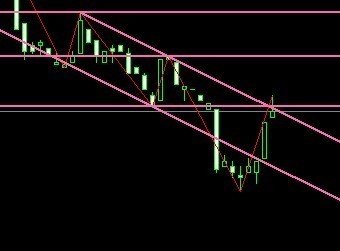
こんな感じの下げトレンドのチャネルを見つけました。上のチャネルラインまで引き付けて売りエントリー。

しっかりと下げてきましたが、下のチャネルラインの割り込み始めたので決済。(私の作成したインジは、一つ前のチャネルラインは破線、新たなチャネルラインが実線で表示されます。)

決済しましたが、まだまだ下げて新しい実線のチャネルラインにタッチ。そろそろ反転するかなって感じです。逆張り派ならここで買いエントリーなんでしょうけど、私は下手なのでトレンド方向になるまで待ちます。

跳ねてきました。ここで前回の破線チャネルラインに到達しました。売りの勢いが強い時はピンクの実線まで戻ってこないので、ここで売ります。
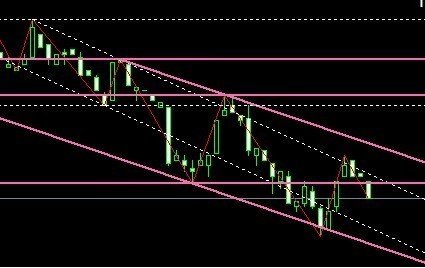
やはり戻りきらずに下げ。

安値を更新したのでインジケータが更新されて、一個前のチャネルラインが破線に新しいチャネルラインが実線になりました。下側のチャネルライン付近なので決済です。

上げてきました。

上のチャネルラインで売りエントリー。
ってな感じです。
チャネルラインが効果的な理由
なんでチャネルラインがこんなに効くのかはわかりません。ですが、ツイッターなどで賢い人たちが言うには、自動売買のアルゴリズムがチャネルラインを基にしてトレードしてるからだそうです。
そう言われてもよく分からないですよね。
なんとなーく弱い頭で考えてみたんですけど、チャネルラインって過去の上げ下げのコピペなんですよね。前々回の安値と前回高値が分かれば前回安値から同じくらい上がるんじゃないの?ってイメージなのかな。
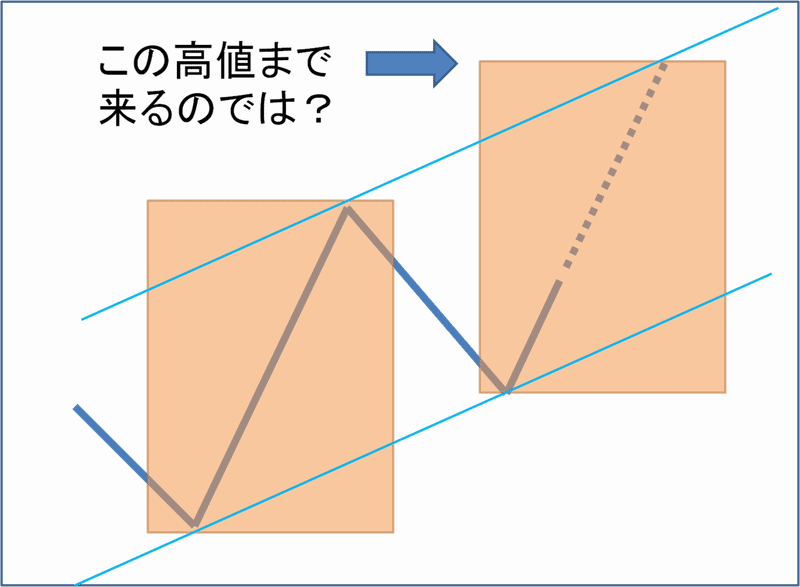
買い手側が決済目標にしたり、逆に売り手側が新規売りを入れるポイントにもなりやすい場所ってことなんだと思います。
逆に下がってきた場合、押し目買いや逆張り売り手の買戻しなどが集まりやすい場所なんでしょうね。
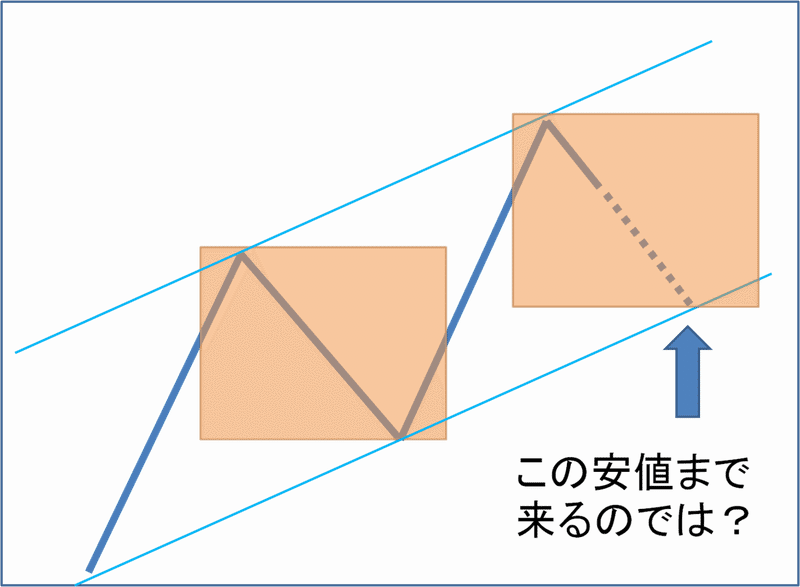
あと、新規の押し目買いは引き付けて買いたいので、下のチャネルライン(トレンドライン)まで待って買うからでしょう。
自動チャネルラインインジをなぜ作った?
単純に便利だからですね。
もともとトレンドラインを自動で引くインジケータを作成し、noteで紹介したところなかなかの好評価をいただきました。
twitterなどへのDMなどで質問やコメントを受けている中、改良点が多数浮かび上がってきていました。そして、つい先日コメントをいただき、なるほどと思わされました。

確かに以前のトレンドラインインジケータは、ひたすらにZigZagで見付けた山と山、谷を谷を結ぶだけのインジケータでした。ダウ理論を取り入れることでよりシンプルにトレンドを確認できるってのは、なるほどと思わされました。
さらに、一つ前のトレンドラインを残すのも納得です。新たに描かれたトレンドラインより、一つ前のトレンドラインが効いていることも多くありますからね。いくつか前まで残すことが出来れば良いのですが、逆にうるさすぎるかと思い、今回のインジは一つ前までのチャネルラインを残すことにしました。
上記のコメントを参考に改良し、さらにトレンドだけでなくチャネルラインも選択できるように変更しました。
自動チャネルライン描画インジケータの使い方
最後に自動チャネルライン描画インジケータのパラメータについてご紹介します。
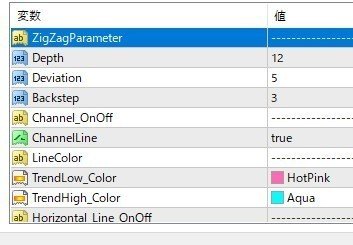
ZigZagParameter : ZigZagを基にチャネルラインを引いていますので、お好きなZigZagの値を入れてください。デフォルトは12,5,3です。
ChannelLine : trueならチャネルライン。falseならトレンドラインのみです。
LineColor : 下降トレンドをHotPink、上昇トレンドをAquaにしています。お好きな色に変更してください。
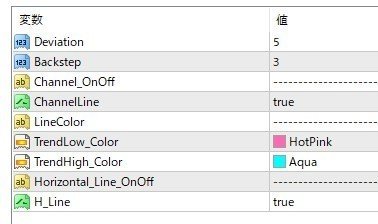
H_Line : 水平線が邪魔であれば、ここをfalseにすることで消すことができます。
以上がパラメータの説明になります。
前回自動トレンドライン描画インジケータ購入者について
前回の自動トレンドライン自動描画インジケータを購入された方については、再購入していただくのも悪いので、前回購入いただいた記事の最後に追記で今回のコードを追記させていただいています。そちらをご利用ください。
なお、内容が良ければコメントやサポートを頂けると更新の励みになりますのでよろしくお願いします。
また、今回の追記に伴い、前回のトレンドライン自動描画のインジケータ記事も値段を上げることにしました。今後も内容の追記に伴い、値段を上げていく予定です。
ここから先は有料パートになります
ここから先にMT4用のコードを記載しています。コピペしていただきご活用ください。
何かご質問やコメントなどありましたら、下記のツイッターかもしくはコメント欄。お問い合わせにてご連絡ください。
https://twitter.com/python_btc_bot
ここまで読んでいただきありがとうございました。
ここから先は
¥ 780
この記事が気に入ったらサポートをしてみませんか?
